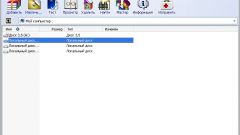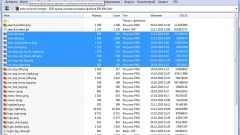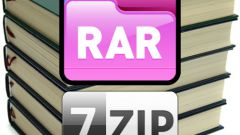Инструкция
1
Выберите программу, при помощи который вы планируете создавать архивы. Лидерами в этой области являются утилиты WinRar и 7-zip. Перейдите по ссылке http://www.7-zip.org/download.html и версию программы, подходящей для используемой вами операционной системы. Нажмите кнопку Download и дождитесь завершения загрузки файла на жесткий диск.
2
Установите программу-архиватор, запустив скачанный файл. Выполните перезагрузку компьютера после инсталляции компонентов программы. Откройте проводник Windows и найдите файлы, которые необходимо запаковать в архив. Кликните по нужной папке (файлу) правой кнопкой мыши. В развернувшемся окне наведите курсор на пункт 7z и кликните по пункту «Добавить к архиву».
3
Дождитесь открытия меню программы 7-zip. В графе «Архив» введите нужное название. Из предложенных вариантов выберите формат архива, например zip. Выберите уровень сжатия файлов. Помните о том, что чем время создания архива напрямую зависит от степени сжатия выбранных файлов.
4
В том случае, если вам нужно разделить архив на несколько элементов, заполните поле «Разбить на тома». Обычно данный метод применяют для записи файла большого объема на определенные носители. Иногда архив разделяют на элементы перед последующей его загрузкой на файлообменные ресурсы.
5
Заполните меню «Шифрование». Это необходимо для установки пароля на созданный архив. После подготовки параметров архивирования нажмите кнопку Ok. Подождите, пока программа завершит необходимые операции. Созданный архив будет помещен в ту же папку, в которой расположены исходные файлы или каталоги. Проверьте объем созданного архива. Он может составлять от 10 до 95% от исходного объема данных. Все зависит от формата файлов и выбранной степени сжатия.